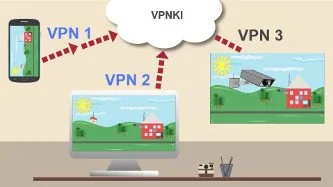VPN СОЕДИНЕНИЕ ДЛЯ УДАЛЕННОГО ДОСТУПА БЕЗ БЕЛОГО IP
Мы объединим VPN соединения от ваших устройств в единую сеть!
Все настройки осуществляются в двух местах:
- в специальном разделе сайта после успешной регистрации.
- на ваших устройствах согласно инструкции по настройке.
Важно знать!
Через наши VPN соединения НЕТ доступа в Интернет. Всем интересующимся сменой IP адреса и доступом к заблокированным сайтам - ищите другой сервис.
Перед началом настройки вам желательно знать:
1. Адресацию устройств домашней сети в формате адрес сети / маска. Например 192.168.0.0/24 или, в другой форме записи, сеть 192.168.0.0 маска 255.255.255.0.
Eсли вы хотите объединить две сети (например дачную и домашнюю), то сети должны иметь разную адресацию. Например 192.168.1.0/24 (домашняя сеть) и 192.168.2.0/24 (дачная сеть). Если у вас адресные пространства сетей совпадают, то выполните перенастройку одну из них.
2. Типы VPN протоколов в вашем устройстве. Мы поддерживаем восемь VPN протоколов:
PPTP. В двух вариантах. С шифрованием MPPE и аутентификацией по протоколу MS-CHAPv2. Без шифрования MPPE и с аутентификаций по протоколу CHAP.
L2TP. Тип аутентификации CHAP или MS-CHAPv2.
L2TP/IPsec. Тип аутентификации CHAP или MS-CHAPv2.
IKEv2/IPsec. Тип аутентификации EAP MS-CHAPv2 (логин/пароль). (без передачи маршрутов c сервера на устройство)
OpenVPN. С использованием сертификата сервера, логина и пароля. Поверх протоколов TCP или UDP на выбор. С шифрованием или без, тоже на выбор.
SSTP. Тип аутентификации MS-CHAPv2.
WireGuard. Несколько соединений. C возможность маршрутизации сети "за туннелем" (сообщите админу о такой необходимости).
Openconnect. С аутентификацией по логину и паролю.
Вы можете использовать любой протокол подключения. Ваши VPN соединения будут объединены в единую сеть вне зависимости от используемого протокола.
3. Стоит знать о возможность поддержки вашими устройствами функции клиента протокола DHCP. Это может быть нужно для получения адресов и маршрутов от сервера VPNKI в автоматическом режиме.
Например, VPN клиенты Android 6.0 и выше или Linux не обладают штатной возможностью получения адреса и маршрутов по протоколу DHCP на туннельных интерфейсах. А вот клиенты Windows такой возможностью обладают.
Это означает, что для Android и Linux вам придется прописать вручную, в настройках соединения, следующие маршруты:
- 172.16.0.0 / 16 к сети VPNKI (обязательно в случае использования PPTP, L2TP, L2TP/IPsec, IKEv2/IPsec, SSTP).
- маршрут к вашей удаленной домашней сети. Например, 192.168.x.x / x или 10.x.x.x / x (в случае наличия такой сети и необходимости).
Более подробно об этом смотрите в инструкциях к устройствам на сайте нашей системы.
Начните с настройки VPN соединений на личной странице сайта
Вам необходимо создать столько туннелей, сколько устройств будут подключаться к системе. Одно устройство - один туннель!
В терминах нашей системы, туннель это логин и пароль, с которым ваше устройство будет подключаться к сервису VPNKI.
Пример. Представим себе: У вас есть два устройства. Это значит, что вам необходимо создать два туннеля.
Первый вы планируете использовать для подключения планшета, второй - для дачного маршрутизатора.
"За маршрутизатором" (если "смотреть из Интернет") расположен, например, ваш дачный сервер видеонаблюдения.
Второй туннель (в отличии от первого) описывает и адресацию дачной сети, расположенной "за" маршрутизатором. В нашем примере это 192.168.2.0 / 24.
Тогда ваши настройки на личной странице должны будут выглядеть приблизительно так. Обратите внимание на разницу двух картинок.
| Туннель для планшета. | Туннель для маршрутизатора. |
 |
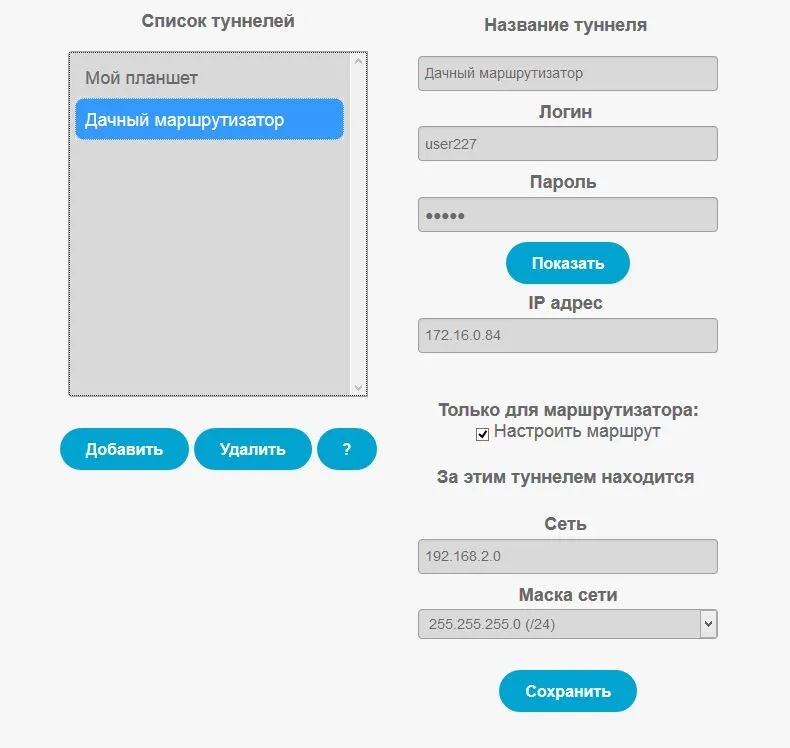 |
Приведенных в примере настроек на личной странице достаточно (!), чтобы система начала принимать VPN соединения от ваших устройств по протоколам:
- PPTP.
- L2TP.
- L2TP/IPsec.
- IKEv2/IPsec.
- SSTP.
- Openconnect (есть нюанс, см.ниже).
Старт процесса OpenVPN на сервере
Если вы хотите использовать протокол подключения OpenVPN (и соответствующее клиентское программное обеспечение), то вам необходимо установить галочку на главной странице пользователя. В этом случае, наша система запустит серверную часть, сгенерирует вам специальный файл настроек и назначит UDP или TCP порт для подключения.
Вы можете выбрать тип протокола соединения - TCP или UDP. У каждого из них есть свои плюсы и минусы.
Так же, вы можете выбрать тип VPN соедиения - с шифрованием или без него. Использование шифрования повысит безопасность передачи трафика, но увеличит нагрузку на ваше оборудование.
Самым быстрым и экономичным будет вариант использования OpenVPN через UDP без шифрования. Самым ресурсоемким окажется вариант через TCP с шифрованием.
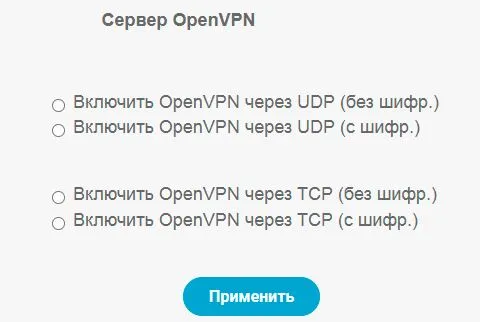
Затем вам необходимо скачать профиль VPN подключеня в виде файла формата .ovpn и использовать его при настройке соединения на своем устройстве.
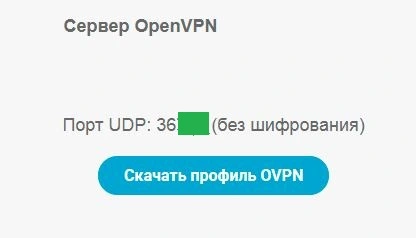
Старт сервера WireGuard
Если вы хотите использовать VPN соединения по протоколу WireGuard, то для этого вам необходимо активировать в личном кабинете сервер WireGuard. А затем выполнить настройку подключения.

Настройка соединения WireGuard состоит из нескольких шагов в которых легко запутаться, поэтому рекомендуем вам четко следовать этой инструкции из примера.
Особенность для Openconnect
В нашей системе подключения с протоколом Openconnect почти ничем не отличаются от подключений с протоколами PPTP, L2TP, L2TP/IPsec, IKEv2/IPsec, SSTP и OpenVPN.
Однако для корректной маршрутизации таких туннелей мы используем специальный диапазон IP адресов сети VPNKI (172.16.x.x). Более подробно смотрите в инструкции https://vpnki.ru/settings/openconnect
Ну в основном все. Теперь можно переходить к настройкам.
- На первом этапе работы с нашей системой вы можете ознакомиться с несложной инструкцией по получению удаленного доступа к компьютеру с ОС Windows при помощи OpenVPN.
- Далее мы рекомендуем вам ознакомиться с пошаговой инструкцией на примере "Домашнего сервера и смартфона на Android". Это поможет вам разобраться в адресах и настройках.
Процедуры установления соединений и их окончания вы можете отслеживать через меню сайта "События безопасности", "События авторизации" и "Статистика соединений" (доступны после регистрации).
Остальные настройки производятся в ваших устройствах. Для этого смотрите инструкции по настройке в соответствующем разделе сайта.
Важно! Настоятельно рекомендуем на первом этапе пользования системой НЕ экспериментировать с различными дополнительными функциями в меню "Дополнительно". Их целесообразно использовать после получения определенного опыта работы с системой.
Важно! Почти все внесенные вами на сайте настройки будут применены при следующем подключении VPN соединения.
Общий вид схемы и адресов
Общий вид VPN соединений к службе VPNKI, а также примеры адресов и имен соединений показаны на рисунке.
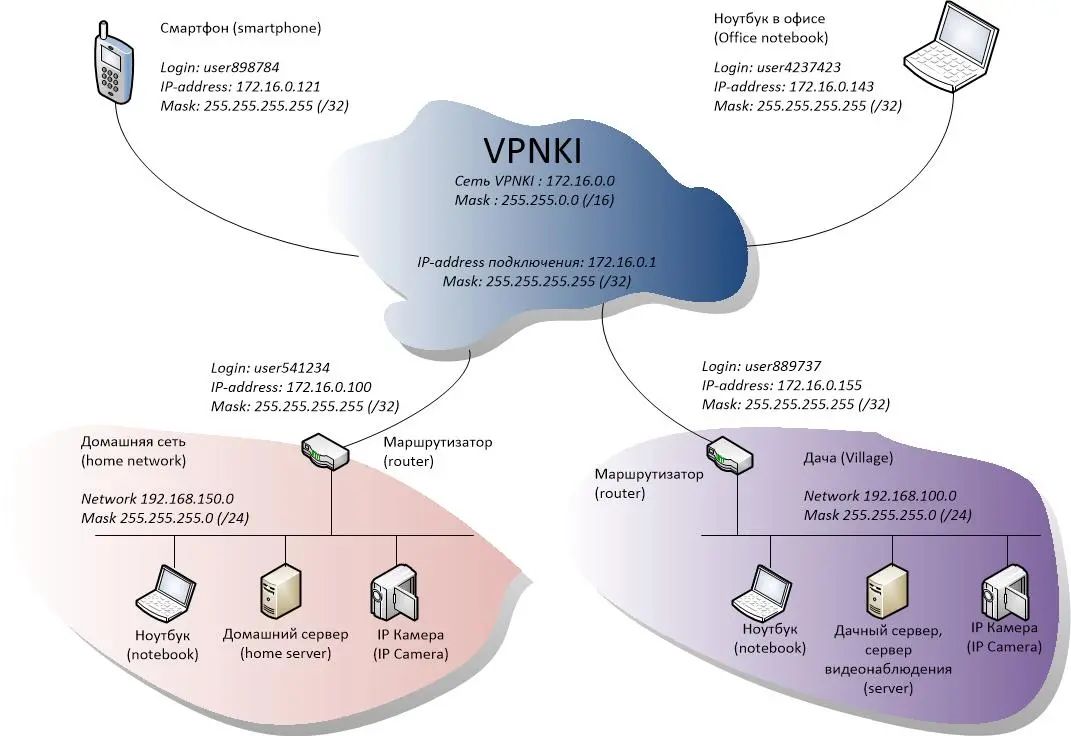
Про технические ограничения в использовании системы удаленного доступа VPNKI читайте в разделе FAQ - Частые вопросы и ответы.
За технической поддержкой обращайтесь на форум.
ПРОДОЛЖЕНИЕ - Настройка других способов удаленного доступа
- Доступ через HTTP / SOCKS5 прокси.
ЕЩЕ О ВОЗМОЖНОСТЯХ СИСТЕМЫ
Кроме работы системы иногда мы публикуем различные материалы об ИТ для дома в разделе "Блог ДОИТ". Вы можете ознакомиться с настройками оборудования и VPN соединений для решения различных задач. Например:
- Немного более подробно про IP адрес можно прочитать в разделе "О технологиях" на нашем сайте.
- Про VPN и протоколы.
- Про видеонаблюдение на даче можно почитать в Блоге блоге нашего сайта.
- Про использование нейросети на базе Tensorflow для видеоаналитики на даче можно почитать в блоге нашего сайта.
- Просмотров: 94086